win10系统下Bitlocker密码忘了的具体解决方法
作者:要赢全靠浪人气:使用win10系统用户都知道,它内置有Bitlocker加密功能,可以加密磁盘,但是有些用户在设置Bitlocker之后,有时候可能会发现Bitlocker密码忘记了,该怎么办呢,我们恶意用恢复密钥对磁盘解锁,本教程就给大家分享一下win10系统下Bitlocker密码忘了的具体解决方法。
办法一、使用恢复密钥解密,如果恢复密钥也丢失了,至少在有限时间内是否可破解的。很遗憾,您只能重头格式化磁盘分区了。 确保在第一次启用BitLocker时创建此恢复密钥;否则您大概会永久失去对文件的访问权限。
办法二、如果计算机具有受信任的平台模块 (TPM) 芯片,BitLocker 将使用它来密封用于对加密的操作系统驱动器解锁的密钥。启动计算机时,BitLocker会要求TPM提供该驱动器的密钥并对其解锁,下图是密钥恢复过程:
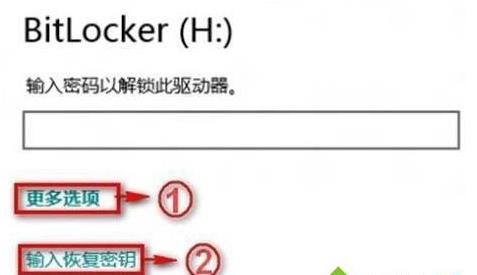
办法三:
1、点击“开始--所有程序--附件”,右键“命令提示符”点击菜单,选中“以管理员身份运行”;
2、然后写入以下命令“manage-bde -unlock E: -RecoveryPassword ******”,这里的“E”代表要解锁的驱动器盘符,“******”代表BitLocker的恢复密钥,如下图黄色区域;
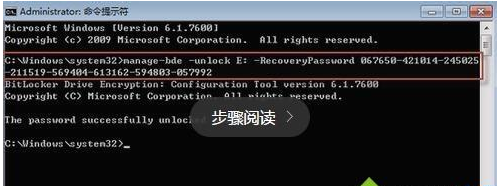

3、命令写入完成后便可解锁成功,磁盘驱动器将自动跳出一个窗口,大家选中点击文件夹以查看文件这个选项便可。
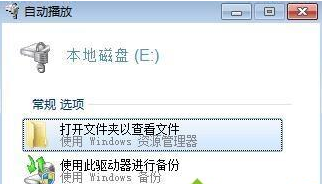
以上给大家介绍的便是win10系统下Bitlocker密码忘了的详细解决方法,希望上面的方法步骤可以帮助到大家。
更新win10系统后office打不开的解决方法
office办公软件主要用于文字、表格、演示等多种功能,内存占用低、运行速度快。一位用户更新win10系统后office打不开了,怎么办?没更新之前都可以正常开启的,相信大部分用户都遇到过类似的问题,今天小编告诉大家详细修复方法。
office打不开的修复方法一:
1、使用office 2013光盘或者iso镜像修复安装现有软件

2、双击setup.exe运行office 安装程序进行重装即可解决,这里小编推荐大家使用绿色版的office,下载地址:office2016精简版|Office 2016四合一绿色精简版(完美激活)
office打不开的修复方法二:如果没有光盘和镜像,可以在“命令提示符”中输入命令解决,方法如下:
1、在Cortana搜索栏输入CMd,然后在第一个结果点击右键,选择“以管理员身份运行”
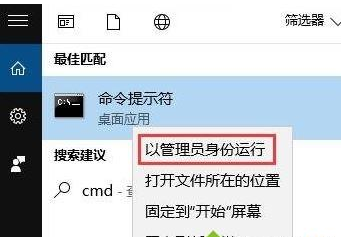
2、输入(复制后粘贴)以下命令后回车:
icacls “%programfiles%\Microsoft office 15” /grant *s-1-15-2-1:(oi)(Ci)Rx
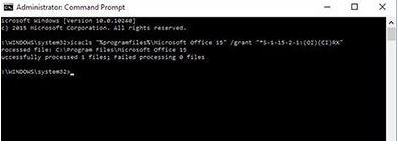
命令运行后,提示处理成功1个文件,失败0个
简单操作之后,上述教程修复office打不开的问题,希望对大家有所帮助。
win10系统开机提示explorer系统调用失败的解决方法
最近有win10系统用户在开机的时候,发现遇到提示explorer系统调用失败的情况,这是怎么回事呢,经过分析是由于Explorer.exe 进程遇到问题时导致的,本文就给大家讲解一下win10系统开机提示explorer系统调用失败的具体解决方法。
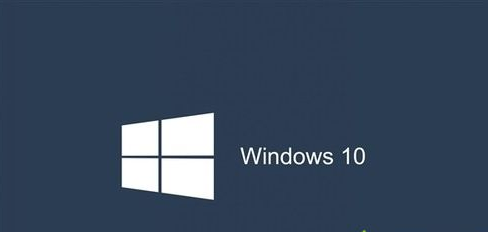
1、按Ctrl + Alt + Del打开任务管理器 ,打开详细信息选项卡,找到Explorer.exe ,右键单击它并选择结速进程,然后 “应用程序” 选项卡中点击 “新任务”,输入C:windowsexplorer.exe;
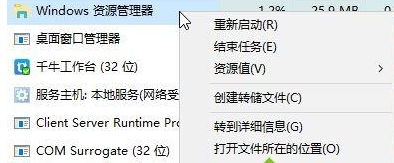
或者在进程选卡中的 Windows 资源管理器 上单击右键,选择【重新启动】。
2、点击小娜,搜索:PowerShell,右键单击PowerShell选项,然后选择以管理员身份运行。
在PowerShell窗口中粘贴以下命令:
reg delete “HKCU\Software\Microsoft\Windows NT\CurrentVersion\TileDataModel\Migration\TileStore” /va /f
get-appxpackage -packageType bundle |% {add-appxpackage -register -disabledevelopmentmode ($_.installlocation + “\appxmetadata\appxbundlemanifest.xml”)}
$bundlefamilies = (get-appxpackage -packagetype Bundle).packagefamilyname
get-appxpackage -packagetype main |? {-not ($bundlefamilies -contains $_.packagefamilyname)} |% {add-appxpackage -register -disabledevelopmentmode ($_.installlocation + “\appxmanifest.xml”)}
经过上面的方法就可以解决win10系统开机提示explorer系统调用失败这个问题了,希望以上教程内容可以帮助到大家。
win10系统.exe的电子书无法打开的解决方法win10系统下共享文件夹无法打开的解决方法win10系统下网络属性状态显示不存在的解决方法win10电脑中音量图标无法打开的详细解决方法win10系统设置开机网络自动连接的方法win10打开文件夹全是乱码的解决方法win10加快执行任务速度的方法win10玩荒野行动听不到声音的原因和解决方法win10登录QQ提示“个人文件夹所在磁盘已满”的解决方法win10系统中ie浏览器无法下载文件的具体解决方法
加载全部内容